iPhoneのバッテリーが長持ちした設定

よく書かれている方法では効果がなかった
iPhoneのバッテリーを長持ちさせる方法で、よく書かれているのは、
- バックグラウンド再生を止める
- 通知を切る
- BluetoothやAirDropをオフにする
などです。
数あるサイトには他にもいろいろ書かれていますが、どれも同じようなことしか書かれていません。
そんな情報の中には既に設定してあったものも多く、また新しく設定したところでそれほど効果が上がりませんでした。
私の場合、寝る時に100%だった充電率が、朝起きると80%台前半(83%など)になっています。
設定変更後
それが、最近設定を変えたところ、寝る時に100%だった充電率が、朝起きても90%台後半(96%など)までしか下がらなくなりました。
今回設定した方法では、待機時のバッテリーのもちが格段に良くなりました。
あくまで待機時のバッテリーのもちで、iPhoneを使うと今まで通りのバッテリーを消費します。
設定を変える前のバッテリー状態の写真は撮れていませんが、設定を変えた後のスクリーンショットを下に載せています。
今回スクリーンショットを撮るために試してみたものですが、20時に98%だったバッテリー残量が5時まで98%のままという脅威的な数字になりました。
もちろん、その間iPhoneを触っていないのが条件です。
しかし、今までは6〜8時間使用しないにもかかわらず、15%以上バッテリーが減っていたので比べものになりません。
画像
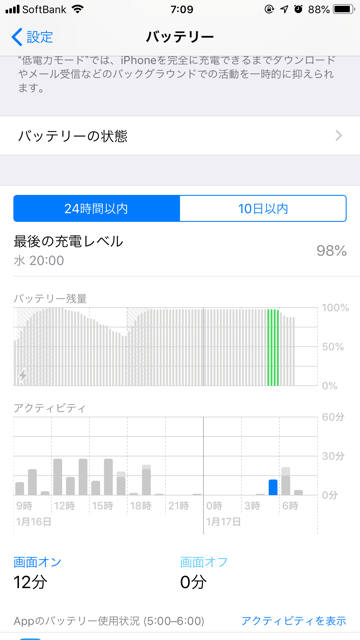
(20時前に充電後、iPhoneをほぼ使用しなかったときのバッテリー残量の推移。)
ちなみに、私のバッテリーの状態は85%まで下がっています
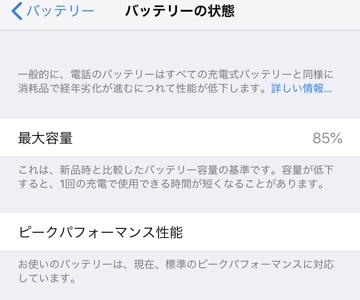
(バッテリーの状態)
設定
設定したのは、モバイルデータ通信を使用するアプリの選択です。
Wi-Fiではない環境では使わないアプリのうち、モバイルデータ通信量が多いものを上から何個かオフにしていきました。
これだけです。
設定 → モバイル通信
ここで、下の方にあるモバイルデータ通信にアプリが一覧となっています。
一覧のアプリの中で、次の条件の両方を満たすアプリをオフにします。
- Wi-Fiが使えない環境では使わないもの
- データ通信量が多いもの
私の場合、写真アプリは沢山容量を使っていますが、iCloudフォトなどを利用しているので、Wi-Fiが使えない環境でも利用するアプリであり、オフにはしていません。
画像
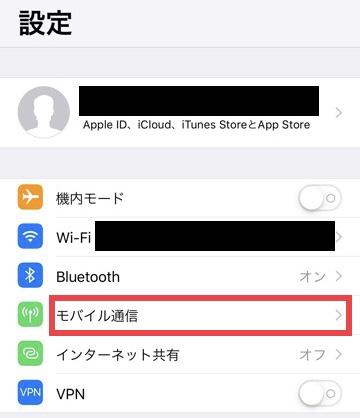
(設定アプリでモバイル通信を選択)
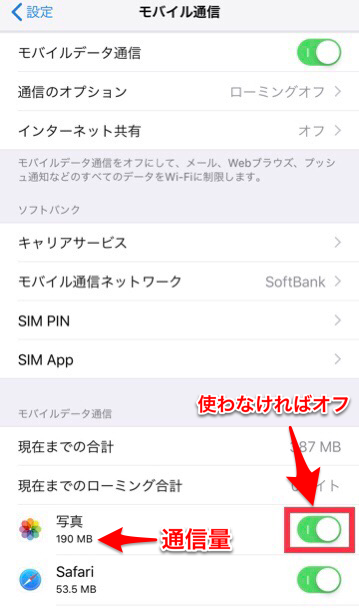
(通信量が多くかつ、Wi-Fi環境でしか使わないアプリなら、オフ(グレー)にする)

